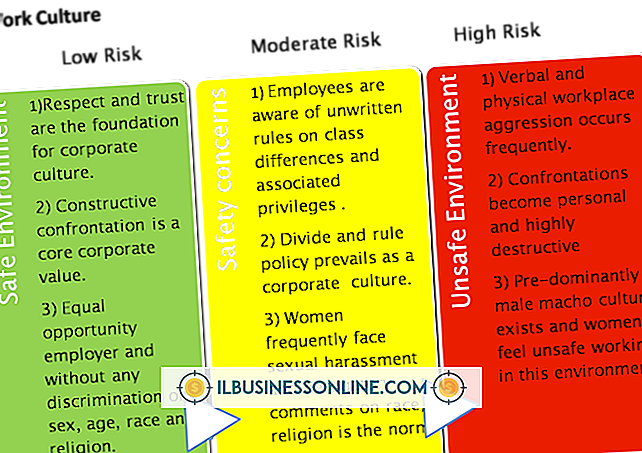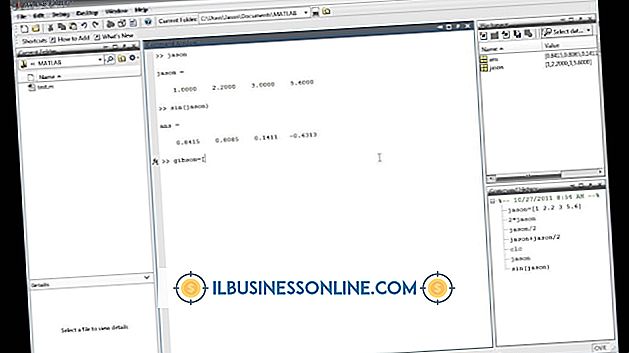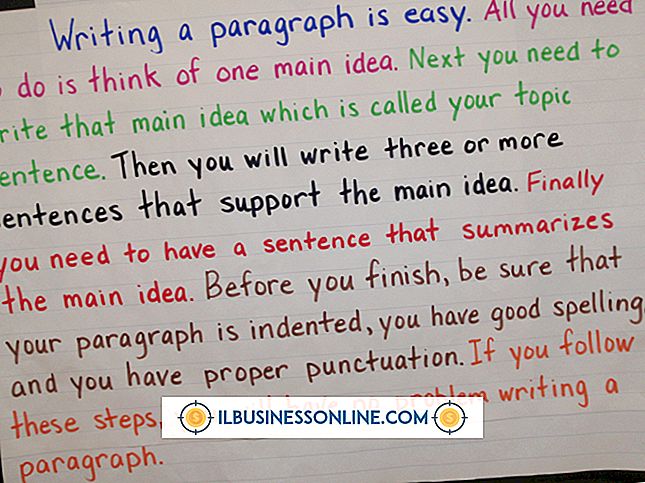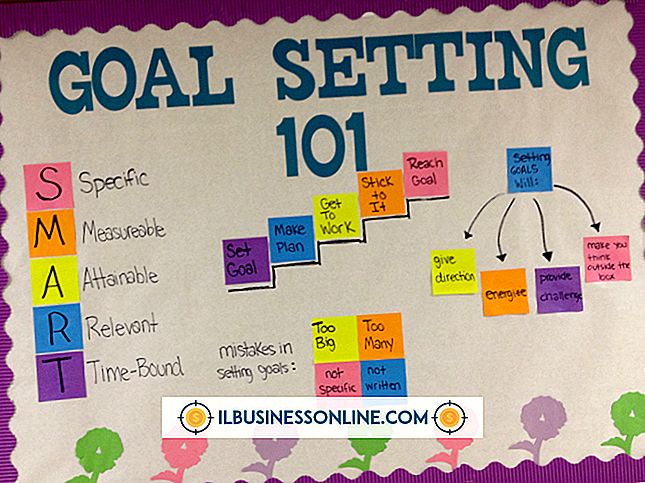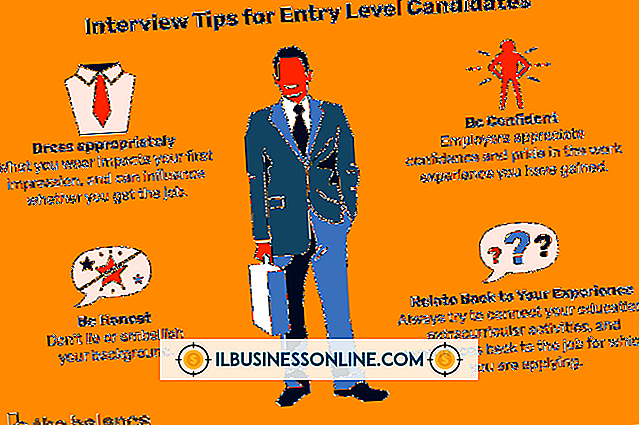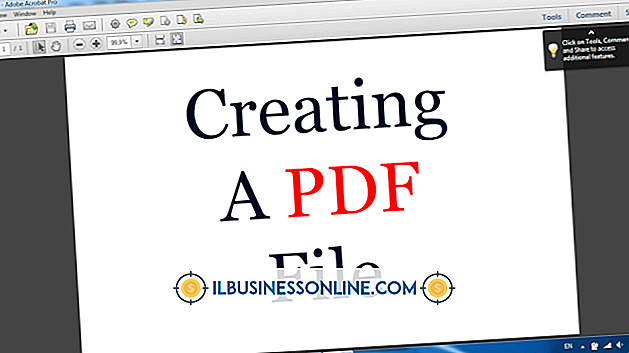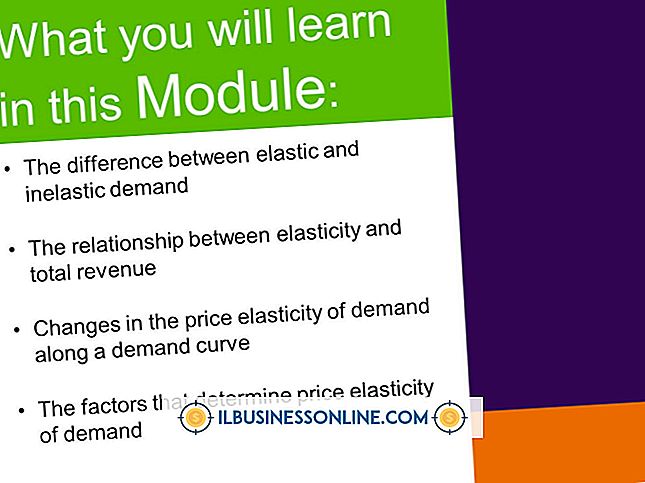Como estabelecer uma conexão ODBC para o banco de dados SQL

O Windows 7 inclui um gerenciador de ODBC que permite conectar da sua área de trabalho a um servidor SQL. Você cria um nome de fonte de dados (DSN) para salvar as informações de configuração do banco de dados, para que possa abrir uma conexão com o banco de dados do SQL Server sem digitar novamente as informações do servidor. O gerenciador ODBC no Painel de Controle armazena a conexão para uso futuro.
1
Clique no botão "Iniciar" do Windows e selecione "Painel de Controle". Clique em “Sistema e Segurança”, clique em “Ferramentas Administrativas”. Clique duas vezes no ícone "Fontes de dados (ODBC)". Uma lista das conexões atuais do banco de dados é exibida.
2
Clique no botão "Adicionar" para criar uma nova conexão e iniciar o assistente de conexão. Clique no "SQL Native Client" na lista de drivers. O cliente SQL está incluído no sistema operacional Windows 7. Clique em "Concluir".
3
Digite as informações do servidor SQL na janela que é aberta. Você deve digitar o nome do servidor SQL e um nome de exibição para a conexão salva. Clique em "Next".
4
Digite seu nome de usuário e senha para acessar o servidor SQL. Clique na opção "Com autenticação do SQL Server". Essa opção usa o nome de usuário e a senha do SQL Server em vez de fazer login com as informações da conta do Windows 7. Clique em "Next".
5
Digite o nome do banco de dados padrão e clique em “Next”. Na janela final, deixe as configurações padrão e clique em "Concluir". Retorne à lista de conexões com o banco de dados e a nova conexão com o servidor SQL será exibida.